
(撰文/相片By Sickle)
終於在使用了一個多禮拜,把Nexus 10相關特性給摸熟了後,提供大家使用上的心得。
首先開機後終於看到google的畫面了!接著就是一個彩虹的X映入眼前。不好意思囉!開機時是無法截圖的!所以就看相機拍的吧!

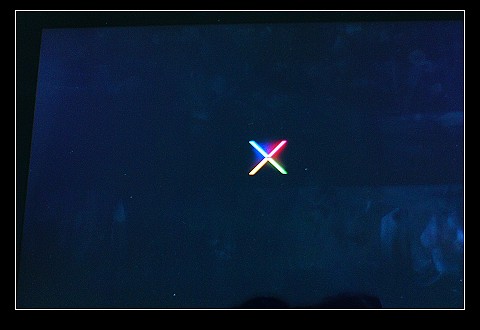
第一次開機會出現歡迎使用的字樣,這時畫面左邊會有各國文字讓你選,所以並不用怕買國外的機子無法使用中文的情形,這一點android的系統倒是作得蠻貼心的。

之後就是按畫面的右方,開始安裝囉!

這時就可以開始截取畫面了!因為Nexus 10的解析度很高,所以大家看這樣的畫面應該蠻賞心悅目的。有人會問怎麼截取畫面,其實android系統要截取畫面都是一樣的設定,就是把電源鍵及音量小聲鍵同時按下就可以截取了!但如果沒有同時就會像下面這張畫面,音量的畫面會不小心被截取出來。

而進行開始安裝後系統會請你選取wifi,主要是要作一些系統登錄用。但如果在沒有wifi的環境下會如何?我也不知道,因為安裝完了就不能重來了!
當然選好了wifi後,就連線中…(廢話)

再來系統會出現要你設google帳戶,如果有的話就直接設,沒有的話它會請你新增。但好像也可以略過。設google帳戶的好處是原先的gmail及曾使用Google Chrome的人,你的mail及Chrome上我的最愛及通訊錄都可以無痛轉移過來。

設好了!當然就在登入中…(又是廢話)

好了!之後就可以無痛轉移了!但因為平版跟家裏的桌電不一樣,會常常帶出去跟親朋好友共享,所以如果大家有些「宅男專用」的網站,可能要考慮一下是不是要全部轉移過來囉!如果不要當然是可以不要勾選。
接下來就是Nexus 10的主畫面了!大家或許覺得怎麼這麼暗,沒關係!

按一下後馬上變亮!這就是android 4.2雷根糖的主畫面,看這個色彩分佈是不是跟下圖的雷根糖本尊很像啊?
(圖片來自:blogs.sonymobile.com)
android 4.2的桌面共提供了5頁可以作為app程式的捷徑頁。除了第一頁有個大時鐘外,右邊第一頁還有個play精選。其他都是可以放捷徑的。另外桌面下方除中間進入應用程式鍵不能動外,亦有8個常用鈕可以自行增設。

進入應用程式中的畫面,這是完全還沒裝任何APP的預設程式集。

如果APP愈裝愈多當然頁數會増加。就像這樣!大部分都是小兔用的遊戲。
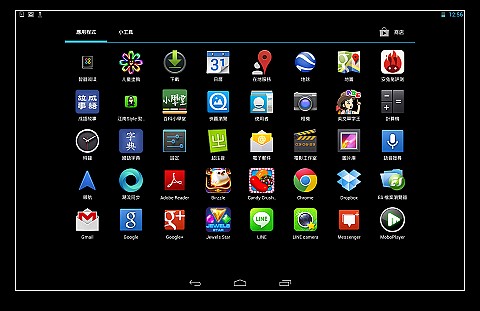
另外小工具的畫面,共3頁



當然一定要先驗明正身!這台可不是山寨的喔!
上面型號:Nexus 10
系統:android 4.2
核心:看不懂!給有興趣的專家參考。

不免俗的,一定有人想看它的跑分!就一下安安兔V3.03版的跑分!高達13221分!其他的跑分測試就省了!畢竟平版是拿來用的!不是拿來考試的!


播youtube上HD的影片,畫質很清楚!顏色及光影漸層不錯!

直接播1080P的MP4也是很順!另外有試過1080P 超過4G的mkv檔案,亦是可以播放流暢。只是mkv在我常用的MoboPlayer播有影無聲,最後查了一下,才發現這是解碼的問題,VPlayer Video Player這套APP是可以正常放1080P的mkv檔。有需要的人可以嘗試一下!

它的2G的RAM也非常夠用!

它的500萬畫素的相機在光線充足下,拍還堪用。所以有請小兔當model囉!但在室內光線不足的地方還是不行!乖乖的用DSLR吧!

再來有些人會關心,它沒有接SD卡或TF卡的地方,怎麼擴充呢?事實上擴充的確有限制,但如果你跟我一樣有時想把隨身碟上的影片或SD卡上拍的照片臨時用Nexus 10放給大家看也不是不可能,就是使用它OTG的功能。但原Nexus 10並沒有開放OTG,因為要插OTG線後可以讀得到隨身碟或SD卡就要下一番功夫了!有2種方法,第1種就是ROOT!但如果你不曉得什麼是ROOT或是跟我一樣比較怕死的話(怕平版死當)。還有一種免刷機的方式,就是使用play商店上面的一套Nexus Media Importer安裝後就可以測得到OTG裝置。當然天下沒有白吃的午餐,這套軟體是要錢的!但不是很貴啦!另外可能要注意如果安裝了!還測不到OTG裝置,那可能是OTG線的問題,不能買太差的線喔!
下面就是安裝後找到裝置的畫面。

最後就是Nexus 10有這麼大的電池,那它的待機時間也是大家關心的!我沒有太多心力用程式去測,但一剛拿到時狂操的結果,從充足電到用光大約2天又5小時。

這期間看了很多影片,下載試玩了許多小遊戲及程式。可參考一下網路流量!
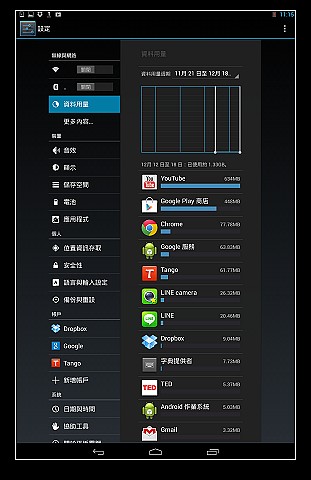
而如果一般看看電子書、上上網平均每天用個3~4小時,那應該可以撐個4~5天左右。

【綜合結論】
優點:
1.螢幕非常清楚,高解析度的影片非常順。
2.聲音不錯!很大聲。
3.電池持續力夠久。
4.一般雜誌不用放大就很清楚。
5.四周有防滑邊條的設計。
6.康寧的黑金鋼2代的螢幕果然不錯!沒有螢幕保護貼用1個多星期還是沒有刮傷,但是有許多指紋倒是!
缺點:
1.很薄但不輕,拿在手上看書1個小時還是會覺得有點重。
2.沒有內建讀卡槽。
3.目前還沒有3G機型(對我比較不重要)。
使用篇登場後,接下來就是與padphone的比較篇摟!一樣敬請大家期待啦!也祝福大家聖誕快樂與新年快樂!!
延伸閱讀:
低調奢華的享樂—Google Nexus 10開箱(規格篇與外觀篇)




 留言列表
留言列表 愛書人集散地
愛書人集散地 


 {{ article.title }}
{{ article.title }}